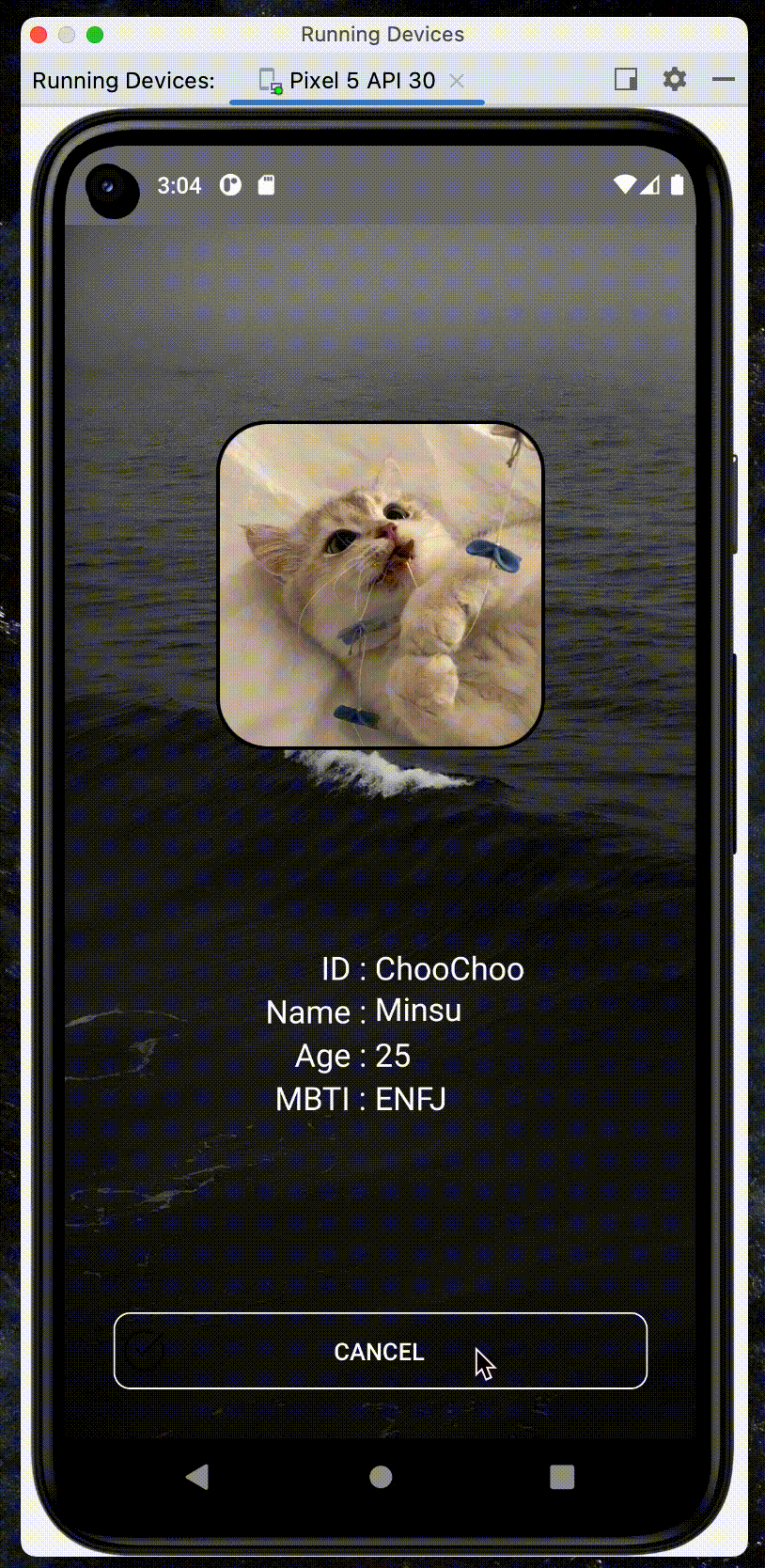[Android/Kotlin] Selector을 사용한 커스텀 버튼 만들기(최종!!)
전 내용이 궁금한 분들은 링크를 클릭해주세요 :)
이전의 커스텀 button
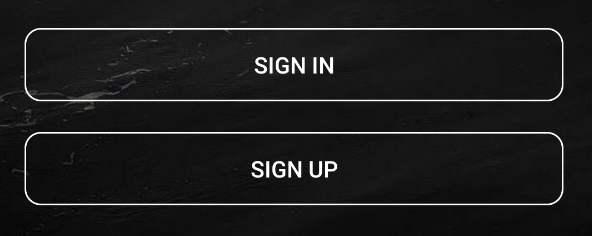
- 저번시간에 만들어본 나만의 버튼 커스텀에 이어서 Selector을 사용해 버튼클릭 시 버튼의 색이 변경되도록 하는 코드를 작성해보겠다
[Step 1] 리소스파일 추가
res /drawable 경로에 원하는 이름의 새로운 Resource File을 만들어준다.
버튼 스타일을 나타낼 xml
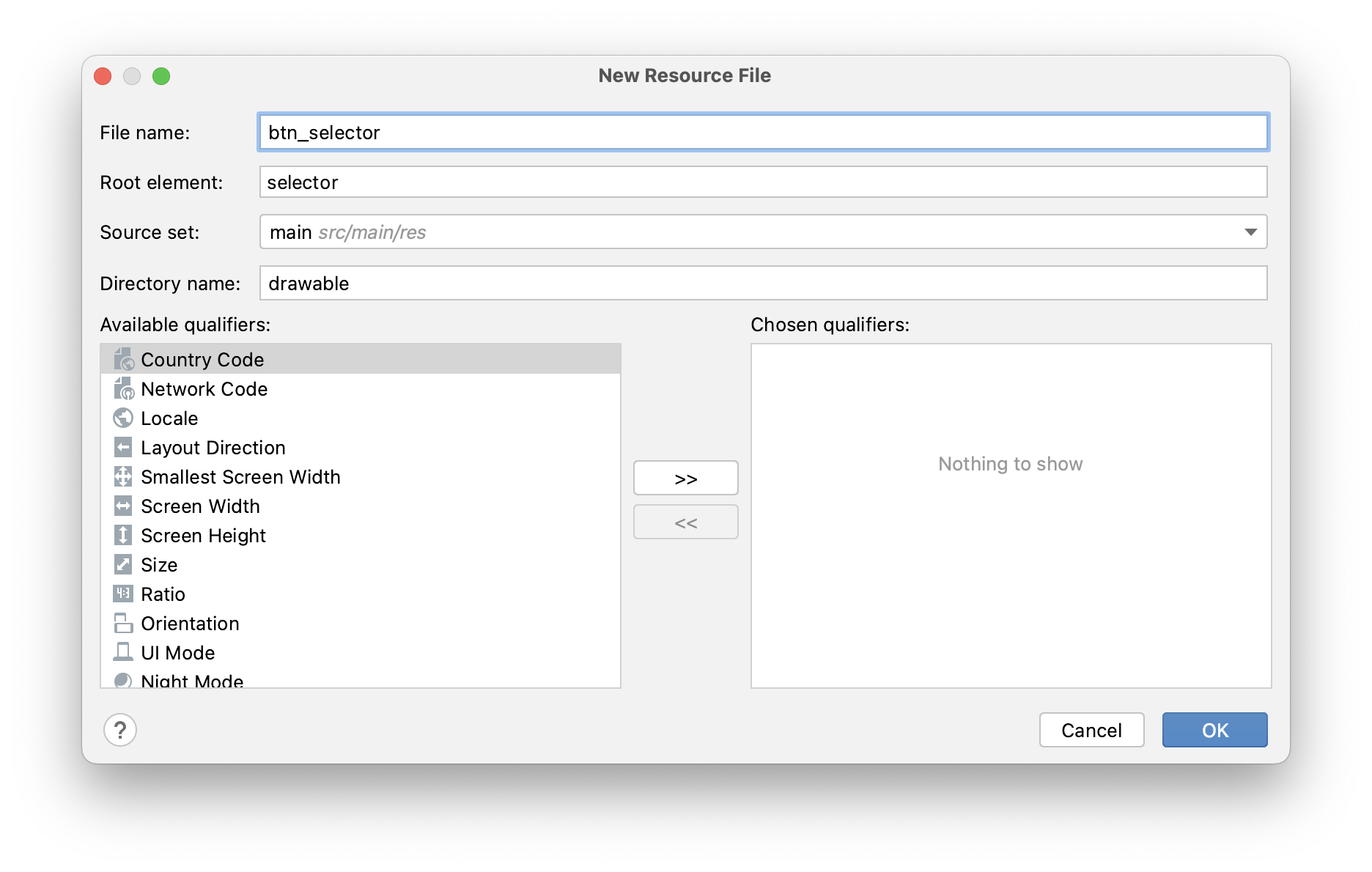
버튼에 아이콘을 나타낼 xml
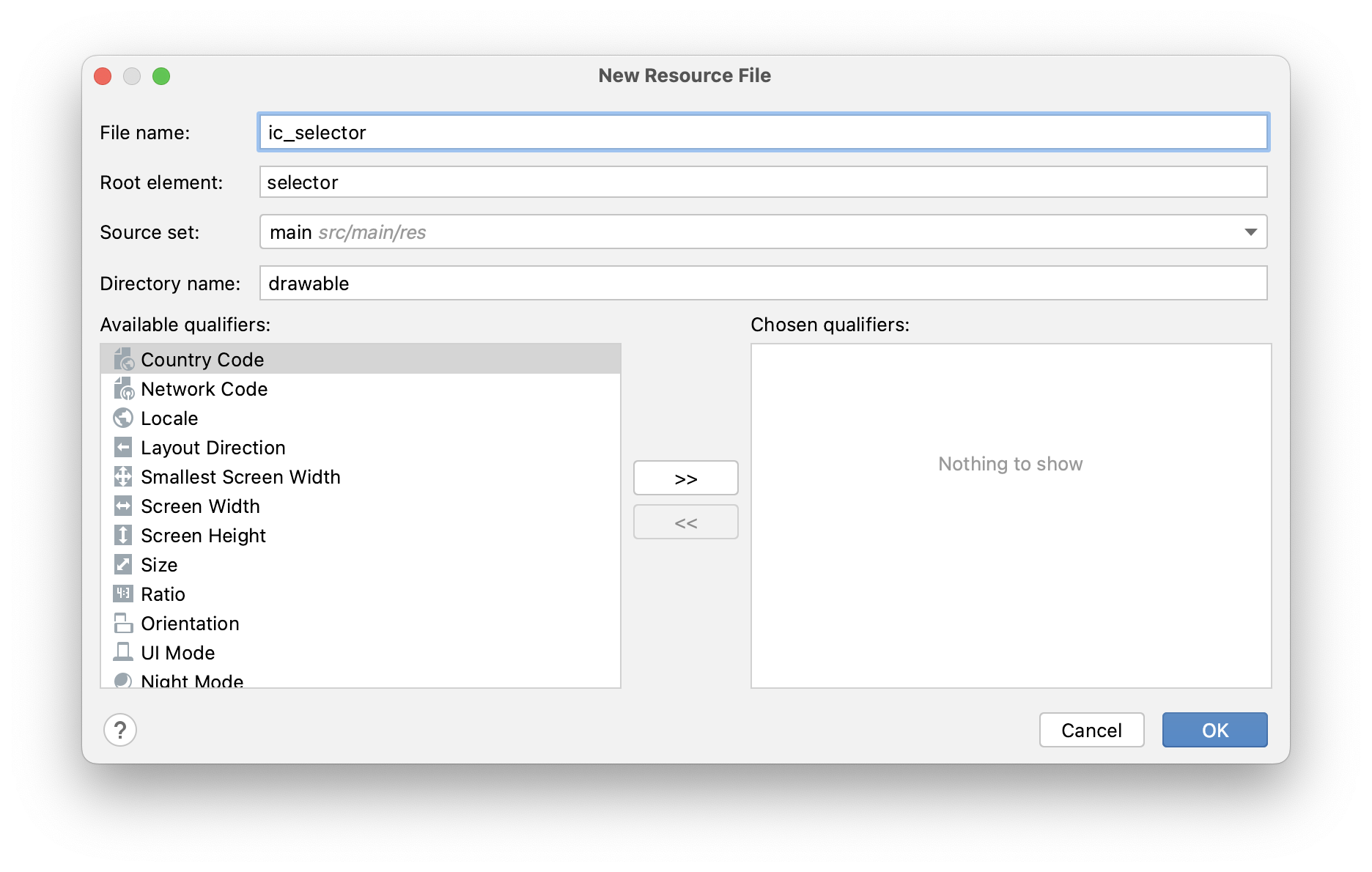
[step 2] 코드작성
- 그 안의 코드를 다음과 같은 형식으로 수정해준다.
1. 버튼 배경 등 Style을 지정해줄 btn_selector.xml
<?xml version="1.0" encoding="utf-8"?>
<selector xmlns:android="http://schemas.android.com/apk/res/android">
<item android:state_pressed="true">
<shape>
<corners android:radius="10dp"/>
<stroke
android:width="1dp"
android:color="#000000" />
<gradient
android:angle="0"
android:startColor="#b2b2b2"
android:centerColor="#828282"
android:endColor="#b2b2b2"
android:type="linear" />
</shape>
</item>
<item android:state_pressed="false">
<shape>
<solid android:color="#00ff0000"/>
<corners android:radius="10dp"/>
<stroke
android:width="1dp"
android:color="#ffffff" />
</shape>
</item>
</selector>
state_pressed는 버튼의 눌림 상태를 나타낸다.true라면 버튼이 눌린 상태를 나타낸다.false일 때는 전의 포스트에서 다룰 때 만들어줬던 버튼을 그대로 적용해주었다.true상태에서는 테두리를 검정색으로 변경해주고 입체감을 주기 위하여color대신gradient를 지정해주었다.
2. 버튼에 아이콘을 표시해줄 ic_selector.xml
[step 1] 사용할 아이콘 추가
- res/drawable 경로 안에 사용할 img 파일을 추가해준다.
- 원래의 구현 목적은 이미지 2개를 추가해준 뒤 클릭 전 후를 설정해서 이미지가 변경되도록 해주는 것이다.
- 나는 아이콘이 변하는 것을 원치않았기 때문에 하나만 추가해줘서 연출해주었다. (내가 추가한 파일은
Ic_check.png)
[step 2]
state_pressed는 버튼의 눌림 상태를 나타낸다.true라면 버튼이 눌린 상태를 나타낸다.
<?xml version="1.0" encoding="utf-8"?>
<selector xmlns:android="http://schemas.android.com/apk/res/android">
<item android:drawable="@drawable/ic_check" ----- [1]
android:state_pressed="true" />
<item android:drawable="@drawable/ic_check" /> -----[2]
</selector>
- 나는 위에서 말했듯이 동일한 파일을 설정해주었지만 이미지가 변하게 하려면
- [1]의 위치엔 눌렀을 때 표시될 Icon
- [2]의 위치엔 누르기 전 Icon을 입력해주면 된다.
[step 3] activity.xml 파일 변경
- 진행하던 xml파일로 돌아가 button에 다음 코드들을 추가해준다.
<Button
android:layout_width="match_parent"
android:layout_height="wrap_content"
android:background="@drawable/btn_selector" - 버튼 클릭 시 배경지정
android:drawableLeft="@drawable/ic_selector" - 버튼 클릭 시 아이콘 변경
android:text="sign in"/>
- 나는 마지막에 CANCEL 버튼에만
btn_selector와ic_selector을 모두 적용해주었고 나머지 버튼들에는btn_selector만 적용해주었다.
[결과] 커스텀 button 적용 후
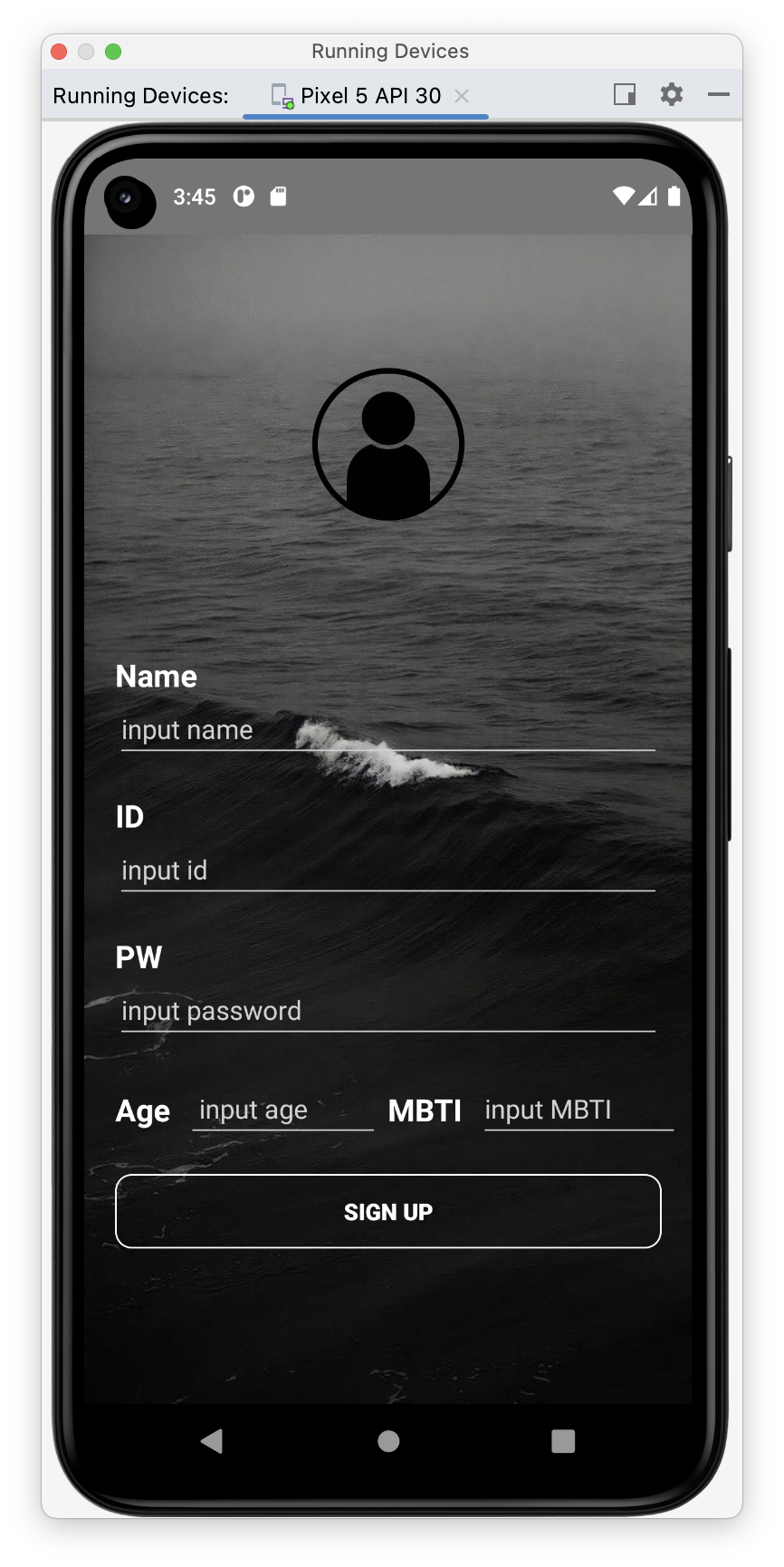
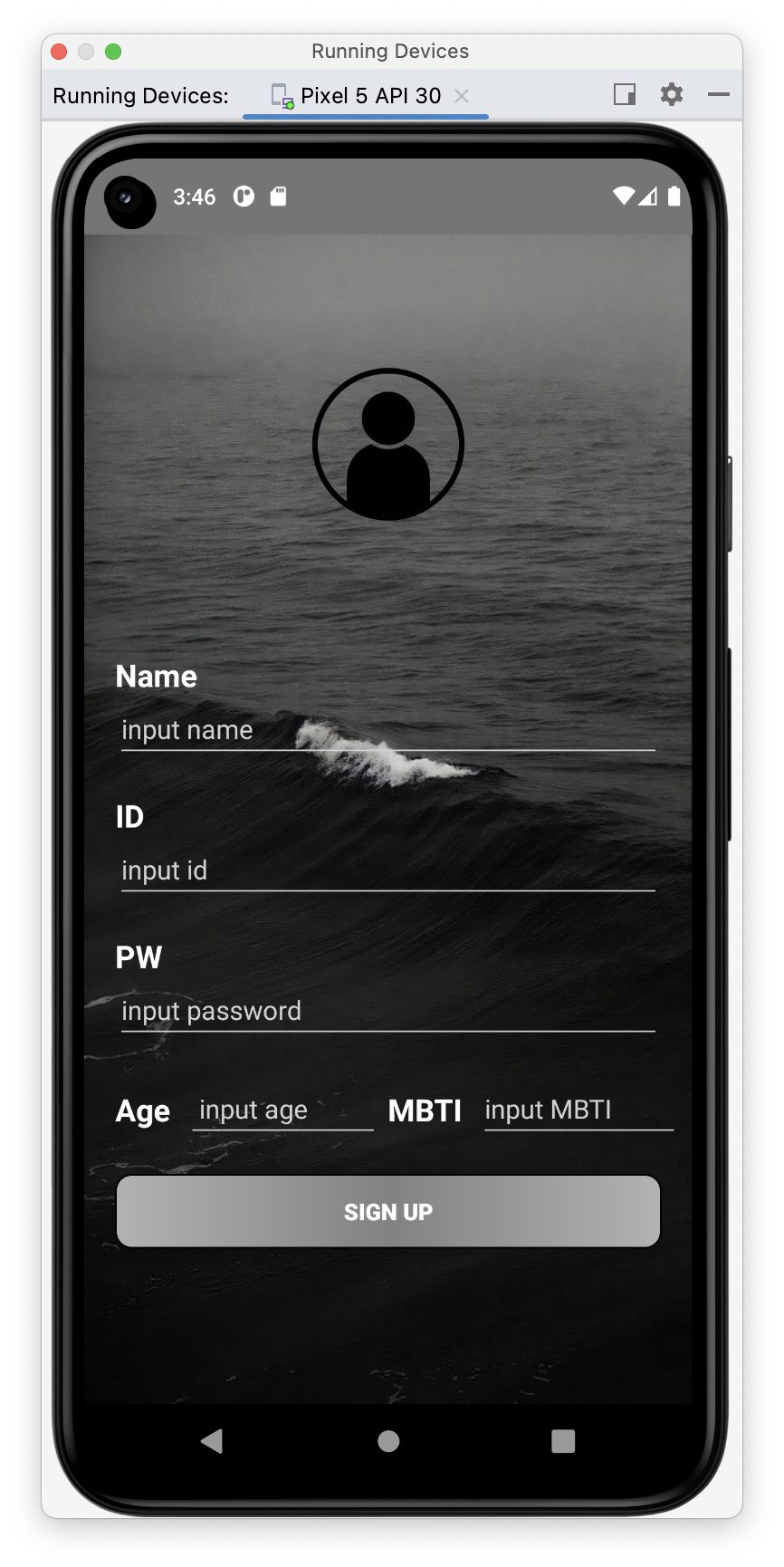
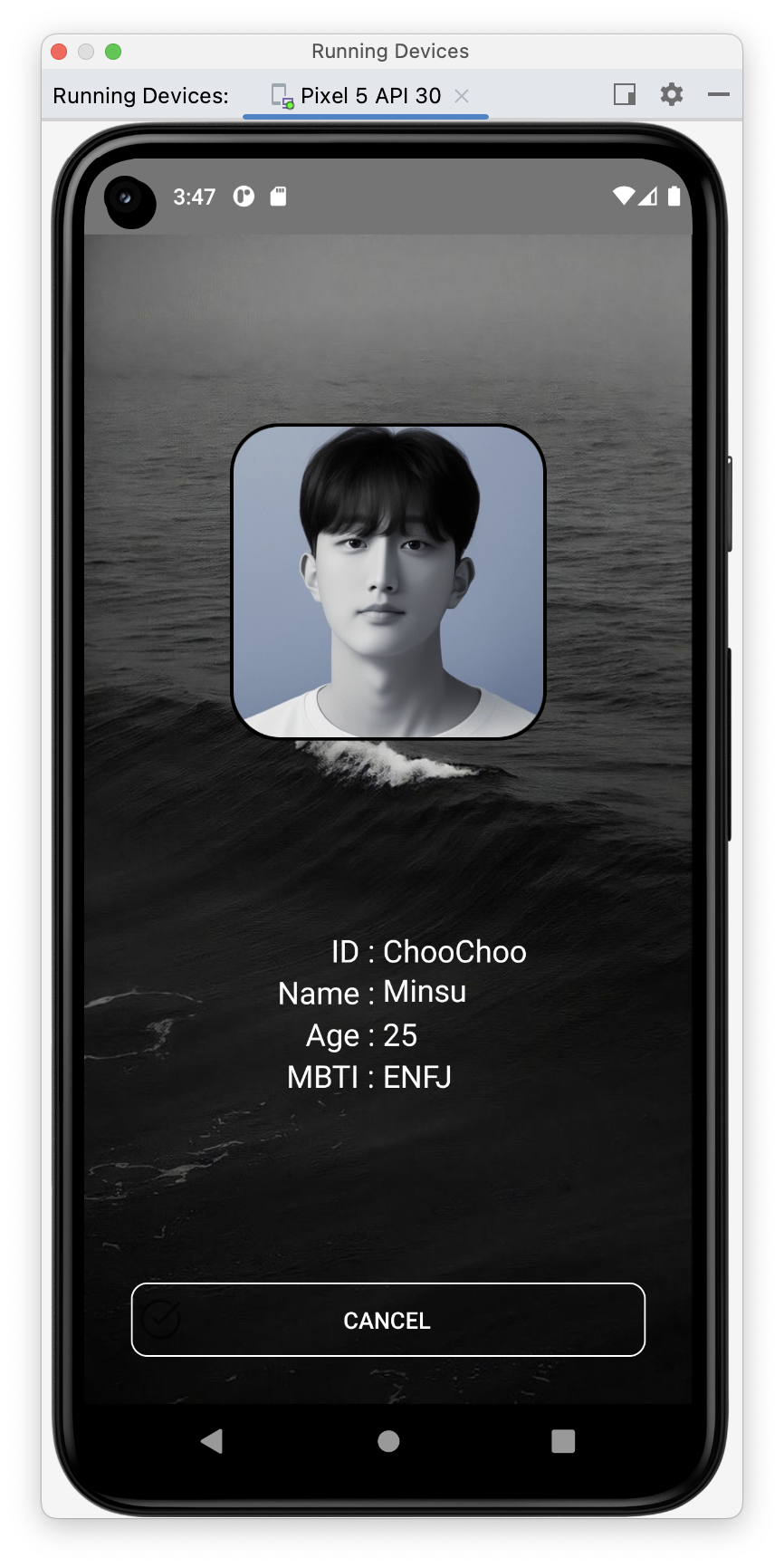
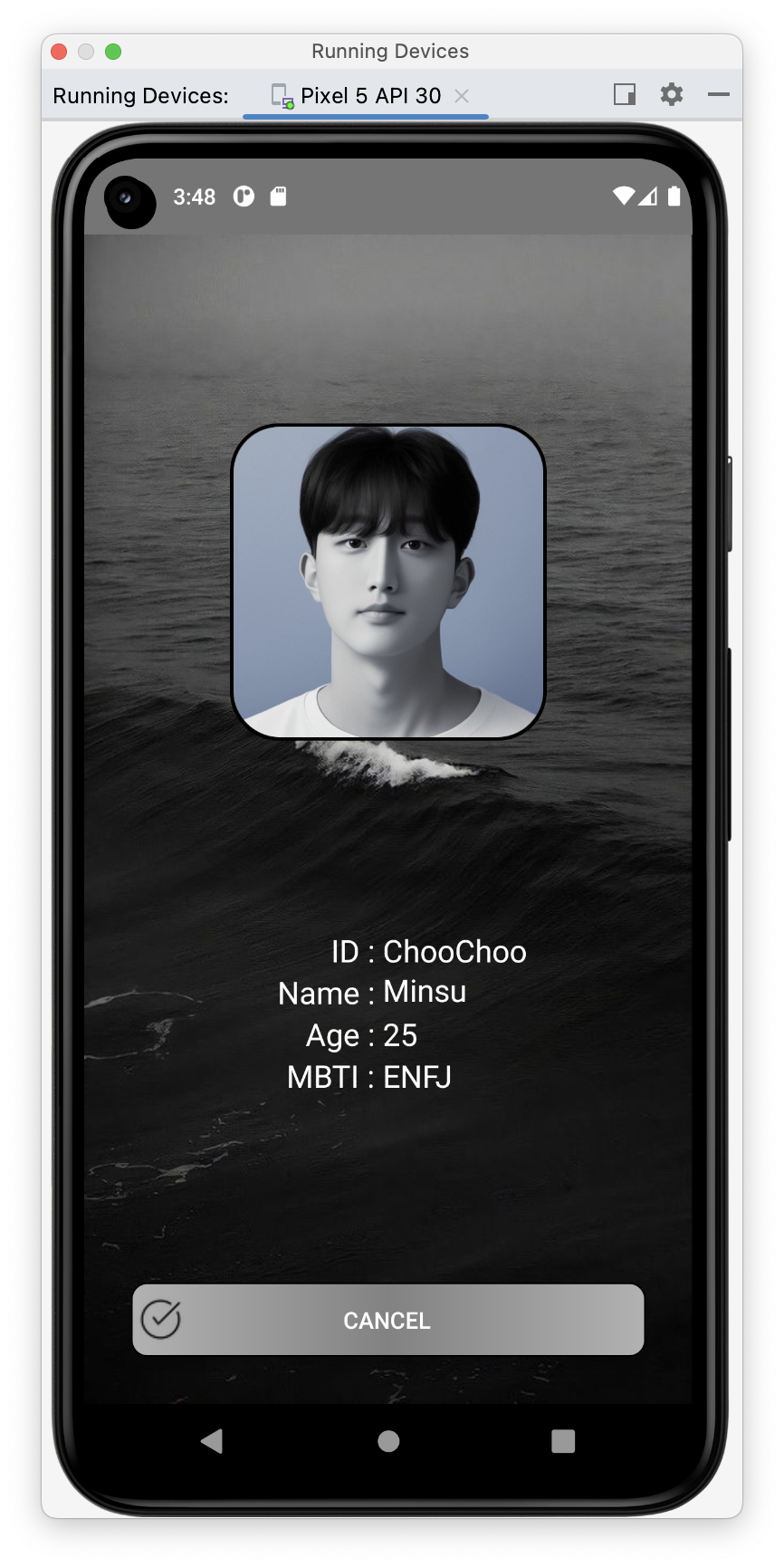
시연영상